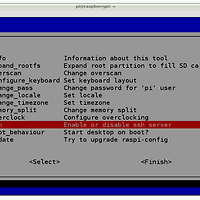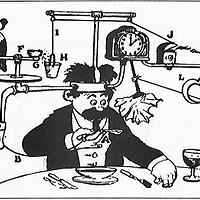오늘은 지난 이야기에 이어서 라즈베리 파이를 자세하게 들여다보겠습니다. 라즈베리 파이를 본격적으로 사용하기에 앞서 각 구성요소의 세부적인 기술적 배경과 파이 보드 이외에 무엇이 필요한지도 조금은 상세하게 들여다보겠습니다.
스물한 번째 이야기
라즈베리 파이 자세히 들여다보기
게시일: 2013년 2월 25일
작성자: 배장열
=====================================================================================================
제가 생각하는 라즈베리 파이(Raspberry Pi)의 가장 큰 용도는 어린 학생들, 특히 초등 고학년 이상의 학생들을 위한 컴퓨터와 전기전자 교육용입니다. 요즘 학생들은 어렸을 때부터 이른바 스펙(?) 때문에 발명이다 로봇이다 뭐 이것저것 많이들 이런저런 학원에 끌려다니는 것이 안타깝지만 엄연한 현실입니다. 라즈베리 파이와 아두이노로 컴퓨터와 전기전자 지식을 습득한다면 굳이 사설 학원 등에 불려 다니지 않아도 얼마든지 유튜브 등을 활용하여 자신의 아이디어를 현실로 쏟아낼 수 있다고 생각합니다. 라즈베리 파이와 아두이노, 그리고 관련 전기전자 부품의 가격이 비싸지 않으므로 당장 달려들기에 부담이 크지 않은 것 또한 장점일 것입니다. 무엇보다도 상상의 세계를 현실로 끄집어낼 수 있는 최고의 도구가 바로 라즈베리 파이입니다. 어린 학생들에게는 스크래치가, 영어를 사용하는 것이 조금 익숙해지고 컴퓨터 관련 지식이 늘어나면 파이썬이 상상을 실현하기 위한 최적의 프로그래밍 언어 도구라고 생각합니다. 자녀와 함께하는 부모라면 일석이조, 삼조의 효과를 누릴 수도 있겠죠?
이제 지난 이야기에 이어 라즈베리 파이를 자세히 들여다보겠습니다.

위의 사진이 라즈베리 파이 모델 B입니다. 모델 A와 어떤 점이 다른지 지난 이야기에서 말씀드렸는데요, 세부 사양은 라즈베리 파이 재단에 설명된 그대로만 이해하시면 될 듯합니다. 필요한 내용이 있다면 다음번 이야기에서 말씀드리겠습니다. 이제 라즈베리 파이를 활용하기 위해 무엇이 필요한지 구체적으로 살펴볼까요?
우선, 파워 서플라이가 있어야 합니다. 당연하겠죠? 제가 사용하고 있는 갤럭시 S의 충전기는 5V, 700mA짜립니다. 최소 이 정도의 충전기라면 라즈베리 파이에 사용할 수 있습니다. 시중에서 따로 충전기만 대개 5,000원 ~ 6,000원 정도에 구입하실 수 있으실 겁니다. 연결 커넥터는 5핀짜리 마이크로USB입니다. 참고로 말씀드리면, 갤럭시 S2의 충전기가 5V, 1A입니다. 700mA보다 낮으면 라즈베리 파이가 올바로 동작하지 않을 수 있으니, 최소 700mA 또는 1A짜리를 알아보시면 무난합니다.
두 번째는 SD 카드(끼우는 곳은 라즈베리 파이 뒷면)입니다. 라즈베리 파이는 저장 매체로 SD 카드를 채택했습니다. 최소 클래스 4 이상이면 무리 없이 사용하실 수 있고, 모델 B가 리비전을 거듭하면서 16GB 클래스 10도 문제없이 정상 동작합니다. 그리고 마이크로 SD 카드를 SD 카드 어댑터에 장착해도 올바로 동작하며, SDHC 카드도 사용하실 수 있습니다. 여기(http://www.raspberry-pi.co.uk/2012/06/07/compatible-sd-cards/)로 가시면 지원되는 SD 카드를 일목요연하게 파악하실 수 있습니다. 작년 7월 자료이지만 지금과 별 차이는 없을 듯합니다. 참고로 말씀드리면, 제가 사용하는 것은 샌디스크 16GB 클래스 10짜리 마이크로 SD 카드입니다. 구매 시 함께 동봉된 SD 카드 어댑터에 끼워 사용하고 있습니다.
세 번째는 모니터입니다. 라즈베리 파이는 1920x1080 Full HD까지 지원합니다. HDMI만 지원되므로 모니터에 HDMI 포트가 지원되어야 합니다. 물론 DVI 변환 커넥터를 사용하셔도 상관없습니다. 모니터 케이블의 한쪽은 DVI, 다른 쪽은 HDMI인 것도 있으니 상황에 맞게 선택하시기 바랍니다. 다만, 1920x1080 모니터에 연결하시면 아무래도 속도가 좀 느려집니다. 저는 1920x1080을 지원하는 LG 모니터에 연결했더니 많이 답답했습니다. 특히 내장 브라우저인 미도리(Midori)를 실행하면 브라우저 실행 속도나 페이지 로드 속도가 무척 답답할 수도 있습니다. 1600x900 정도면 다소 느리기는 해도 부드럽게 동작하더군요.
마지막으로 이더넷 포트와 USB 커넥터입니다. 라즈베리 파이 모델 A에는 이더넷 포트가 없었습니다. 모델 B에 제공되는 이더넷 포트는 100Mbps까지 지원합니다. 무선 와이파이 어댑터를 USB 포트에 장착하시면 라즈베리 파이를 무선으로도 사용하실 수 있습니다. 지원되는 USB 와이파이 어댑터는 여기(http://elinux.org/RPi_VerifiedPeripherals#Working_USB_Wi-Fi_Adapters)를 참고하시기 바랍니다. 라즈베리 파이 모델 A에는 USB 포트가 하나만 지원되었었습니다. 모델 B에는 두 개가 지원되어 처음 사용하기에는 부족하지 않을 수도 있지만 곧 USB 허브를 고려하게 됩니다. USB 허브는 반드시 전원이 있는 것으로 준비하셔야 합니다. 4포트 또는 7포트짜리 유전원 허브면 부족하지 않게 이런저런 작업을 하실 수 있을 겁니다. 가령, 방범용 동작 인식 카메라를 구현하시려면 아직은 웹캠이 필요합니다(현재 라즈베리 파이 내장 CSI 커넥터용으로 5MP의 카메라모듈이 개발 중이랍니다).
한 마디 덧붙이자면, 케이스가 필요할 수도 있습니다. 라즈베리 파이가 생각보다 “안” 튼튼합니다. 저는 케이스가 없이 사용하고 있지만, 예쁜 케이스가 많아 지름신 영접을 준비해야 할지도 모르겠습니다. 웹을 검색해보시면 자작 케이스들이 많이 있습니다. 한번 직접 만들어보시는 것도 나쁘지 않을 듯합니다. 예쁜 케이스 하나 소개해드리겠습니다.

오늘은 여기까지입니다. 다음에는 라즈베리 파이의 운영체제에 대해 말씀드리겠습니다. 더불어 당장 사용해야 할 몇 가지 리눅스 명령도 소개하겠습니다. 아두이노와 결합하여 활용하는 사례도 앞으로 소개할 예정이니, 아두이노에 대해 미리 살펴보시려면 “레시피로 배우는 아두이노 쿡북(제2판)”을 참고하시기 바랍니다. 읽어주셔서 고맙습니다.
=====================================================================================================
'글로벌 네트워크' 카테고리의 다른 글
| 아두이노와 라즈베리 파이 4 - 원격 접속 (23) | 2013.03.19 |
|---|---|
| 아두이노와 라즈베리 파이 3 - 운영체제 이야기 (5) | 2013.03.12 |
| 어른들의 장난감? 아두이노와 라즈베리 파이 (4) | 2013.02.21 |
| 최고의 제품 관리 모델은 존재하는 것일까 (0) | 2013.02.18 |
| 시장 발굴 vs. 제품 발굴 (0) | 2013.01.31 |